はじめに
この回ではマテリアルを設定していく。
Unity5からかなり進化したみたいで、使ってみると結構変わる。
詳しくはこちらの動画を参照に
Unity 5 Graphics - The Standard Shader - Unity Official Tutorials
https://www.youtube.com/watch?v=fD_ho_ofY6A
パラメーターの詳細な内容などは記載しないので、知りたい方は参考にしてください。
今回はTda式アペンドミクを例にするがモデルによっては設定項目が多かったり少なかったりして、別途ツール(PmxEditor等)を使用して調整しなければならないケースもある。
設定の仕方
前回の初期設定が終わっていればこのような画面になっていると思う。(画面のレイアウトは個人的に作業がしやすいように変えている)
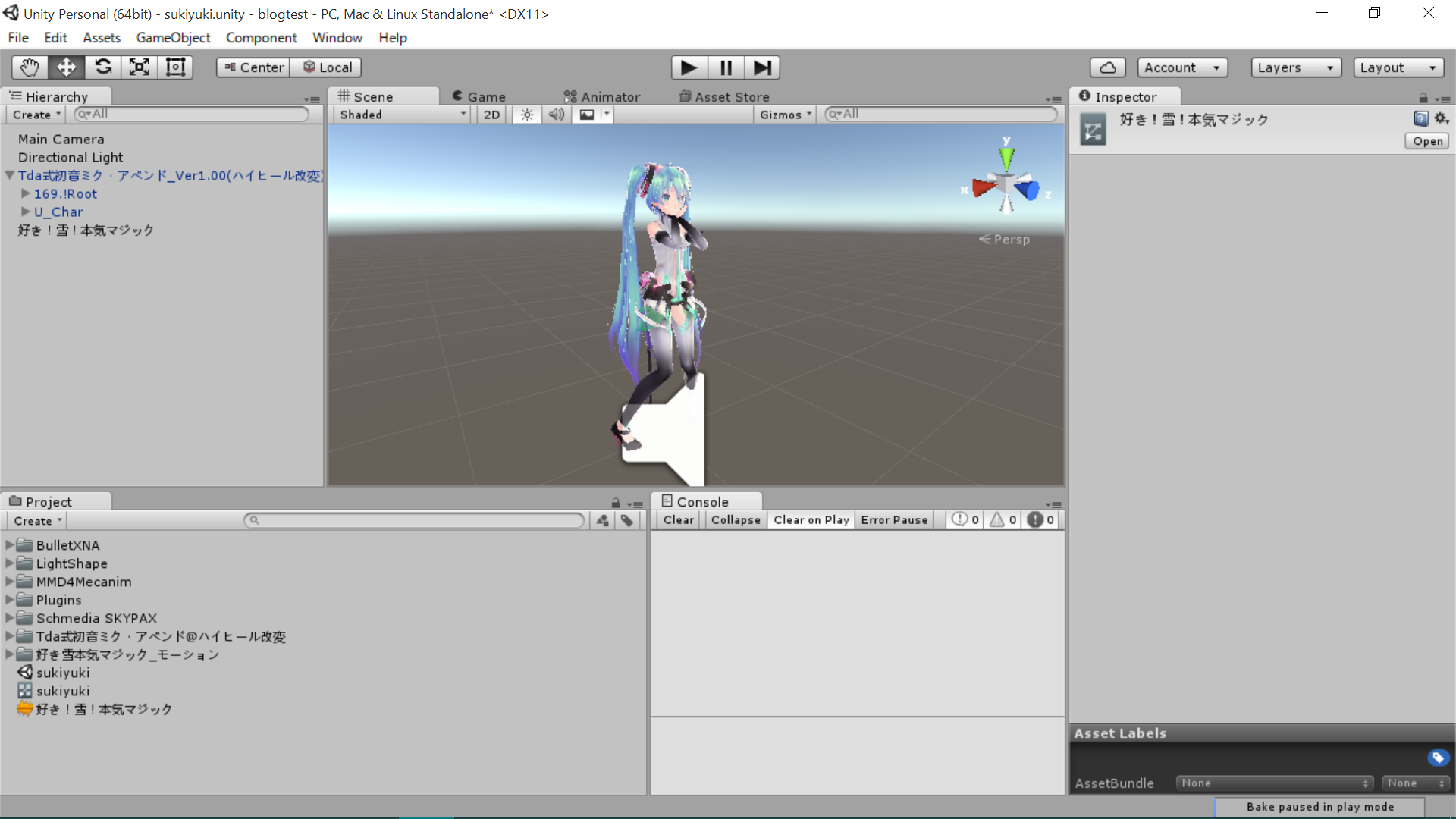
skyboxの設定
背景のskyboxの設定を初めに行っておく。
今回はこちらのアセットを利用する。
SKYPAX Sampler
https://www.assetstore.unity3d.com/en/?gclid=CjwKEAjwh8exBRDyyqqH9pvf1ncSJAAu4OE3ilyNzGNYMsrCQADTvLEI-pdTOs7au-YJFbb7vc4J1RoCinLw_wcB#!/content/34761
ダウンロードしたらメニューのWindow->Lightingを選択する。
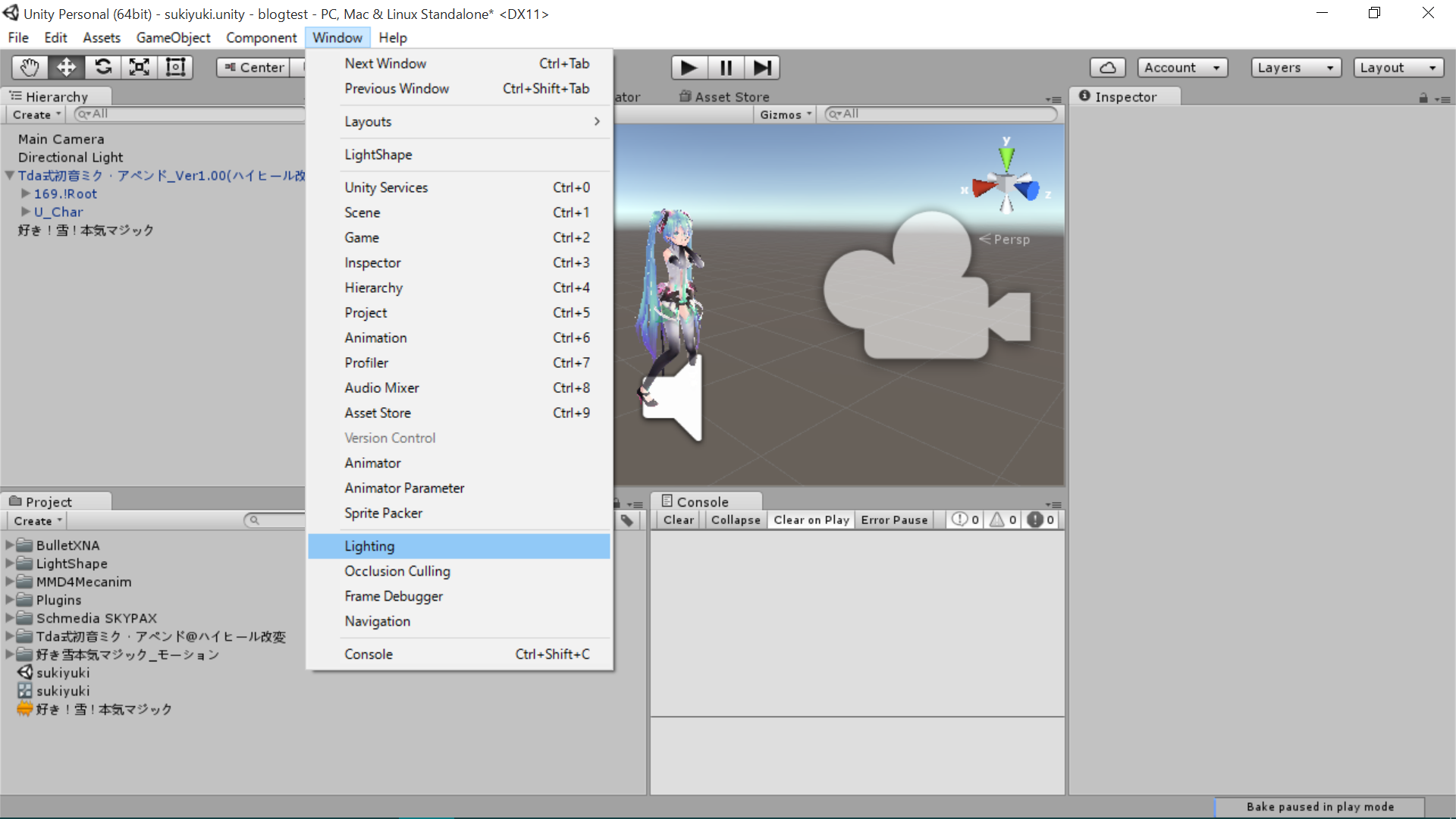
Lightingのメニューが開いたらSkyboxの項目に好きなskyboxを設定して、SunにはDirecletional Lightを設定する。
Ambient Intensityで明るさが調節できるのでお好みの明るさに。
イメージとすると太陽光の明るさなので、他の光源を使う場合は値を小さめにする。
他の設定は画像の様に。
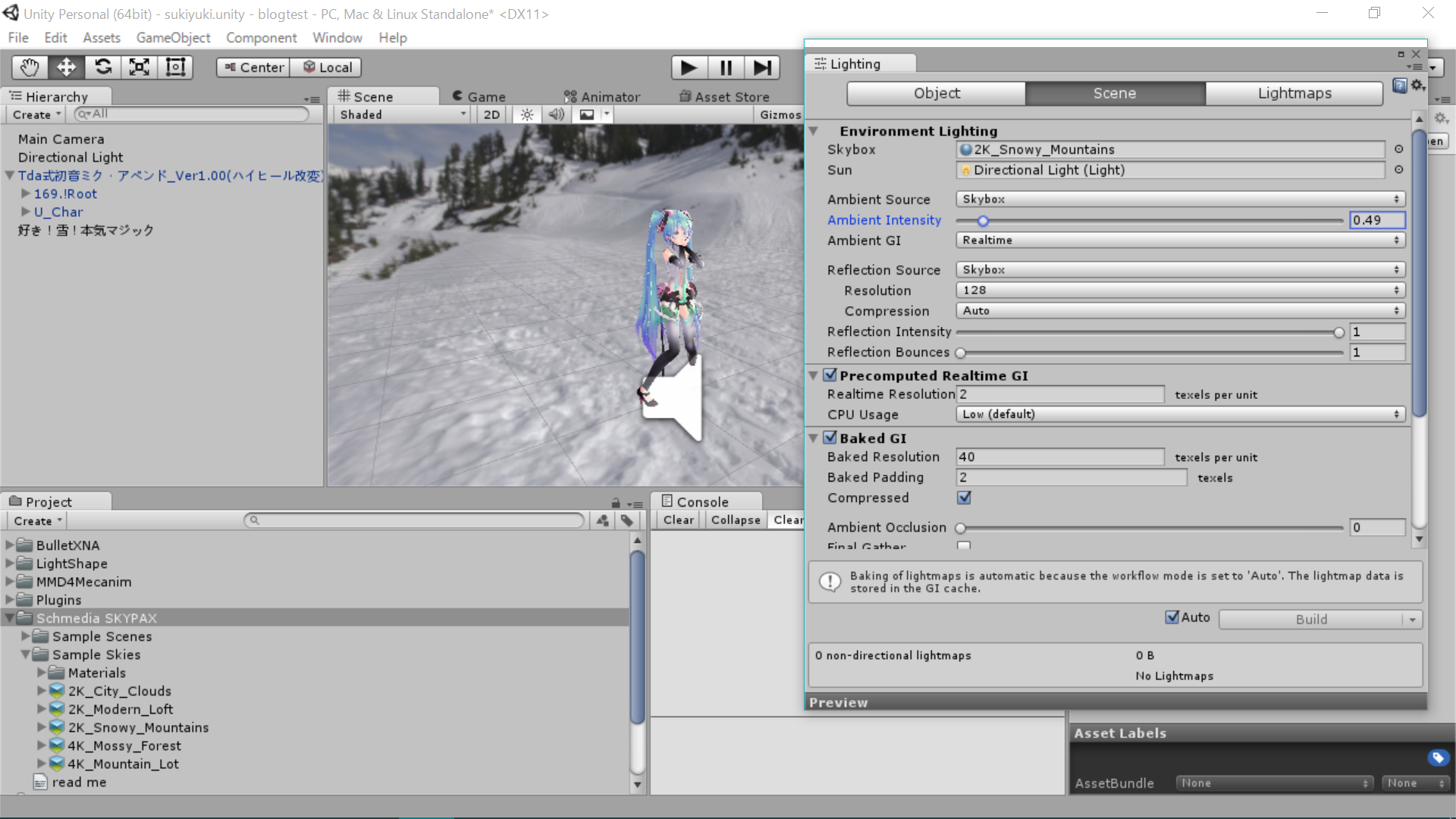
以上でskyboxの設定は終わり。
マテリアルの設定
ここからが本番。
まずはモデル->U_Char->U_Char0を選択し、すべてのマテリアルのShadarをStandardに変更。
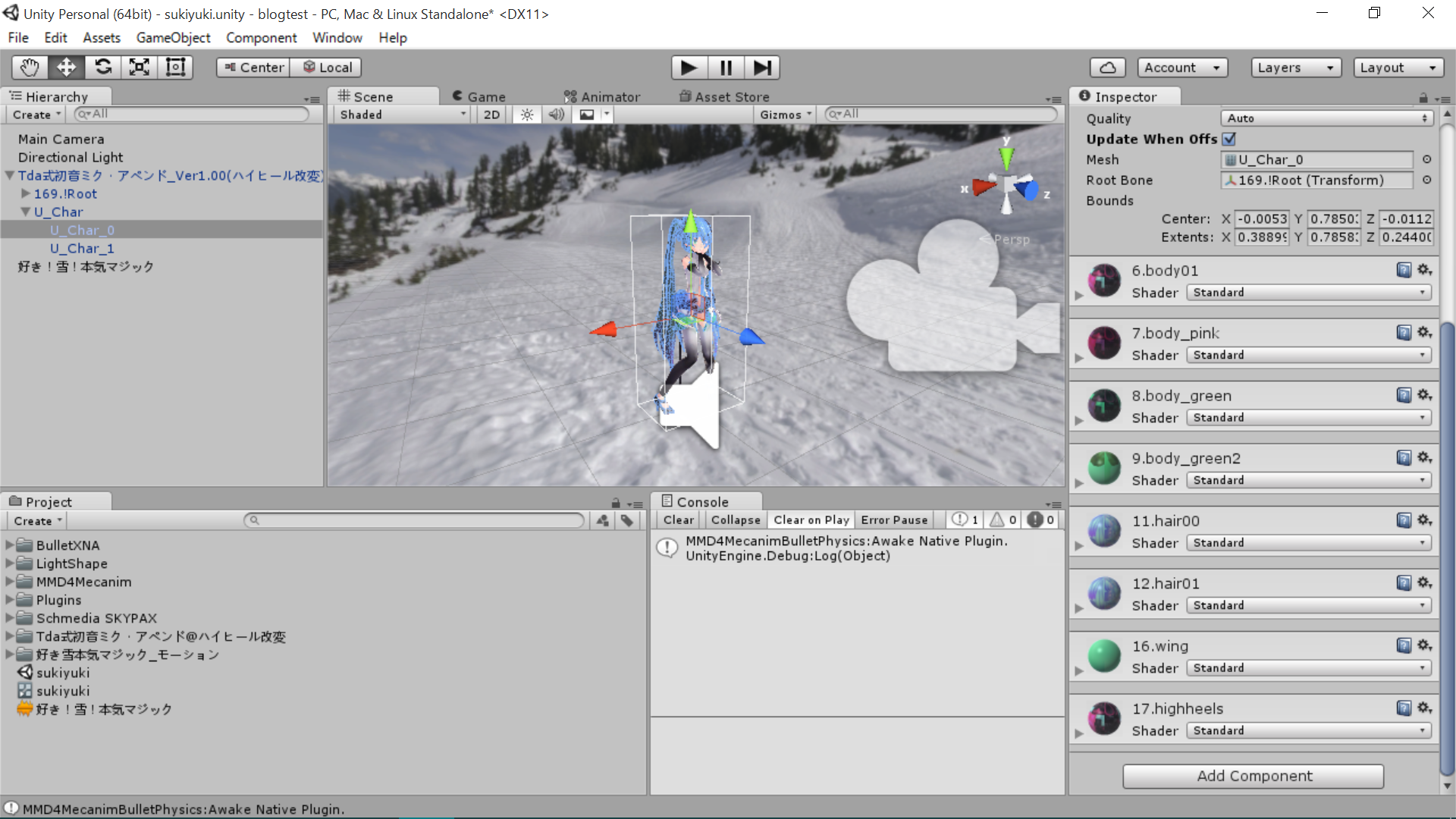
次にモデル->U_Char->U_Char1を選択し、画像のようにShadarをStandardに変更。
3,13,14,15番の項目は設定すると表示が乱れてしまうのでデフォルトのままにする。
また5,10番の項目はStandard(specular setup)となっているが、こちらはStandardに設定しなおす。
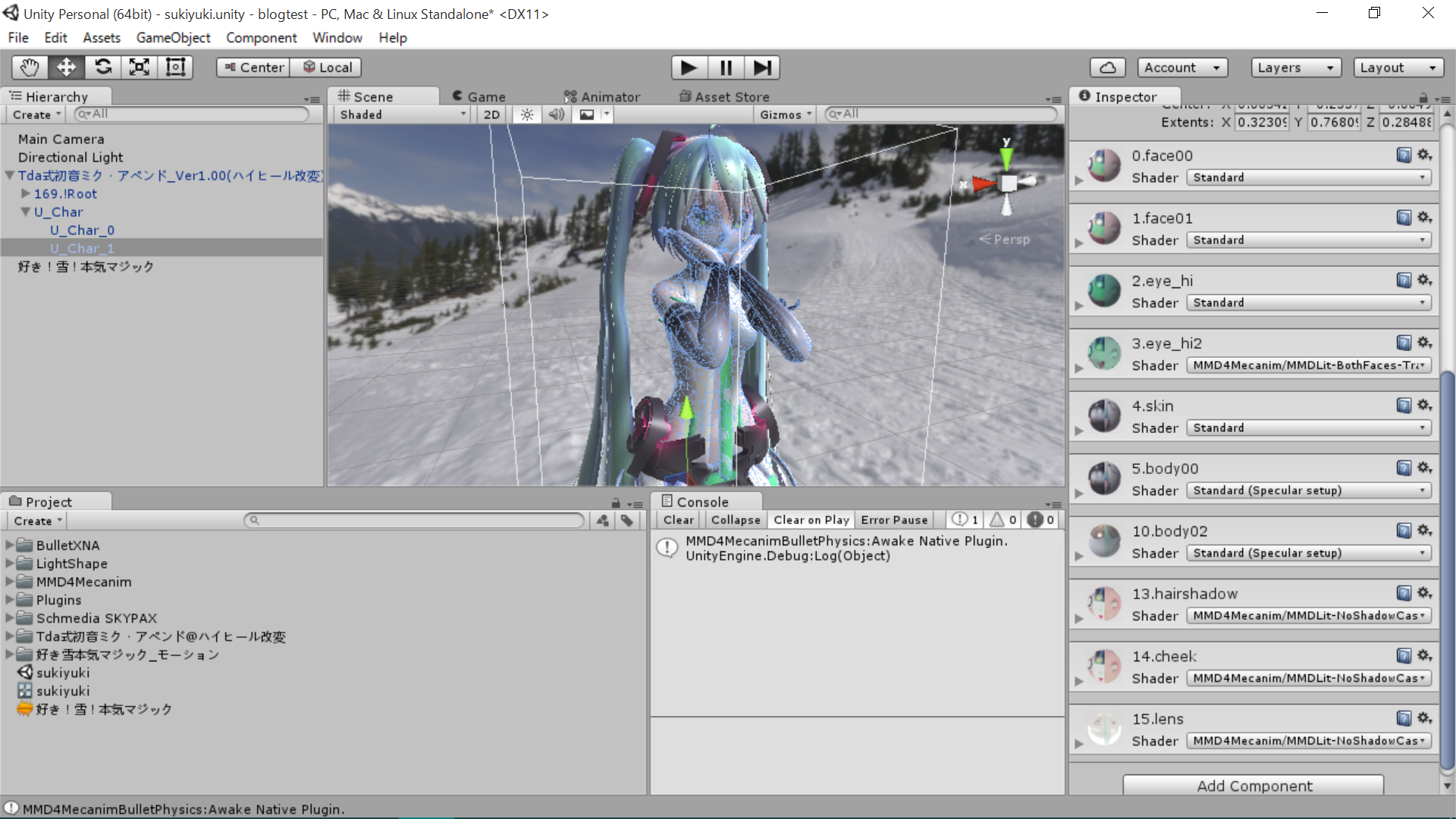
これだけでは見た目が悪いのでさらに値を調整していく。
変更した項目だけ記載するので、記載しなかったものはデフォルトの設定で問題ない。
U_Char0の設定
発光部分の設定
U_Char0の7.body_pinkの項目を選択する。
このマテリアルはピンク色に発光する部分なので、Emissionの項目を設定する。
パレットで色をピンク色に変更した後、その右の値を1.1~1.5くらいの値に設定する。
同様に8.body_greenにも設定を行う。
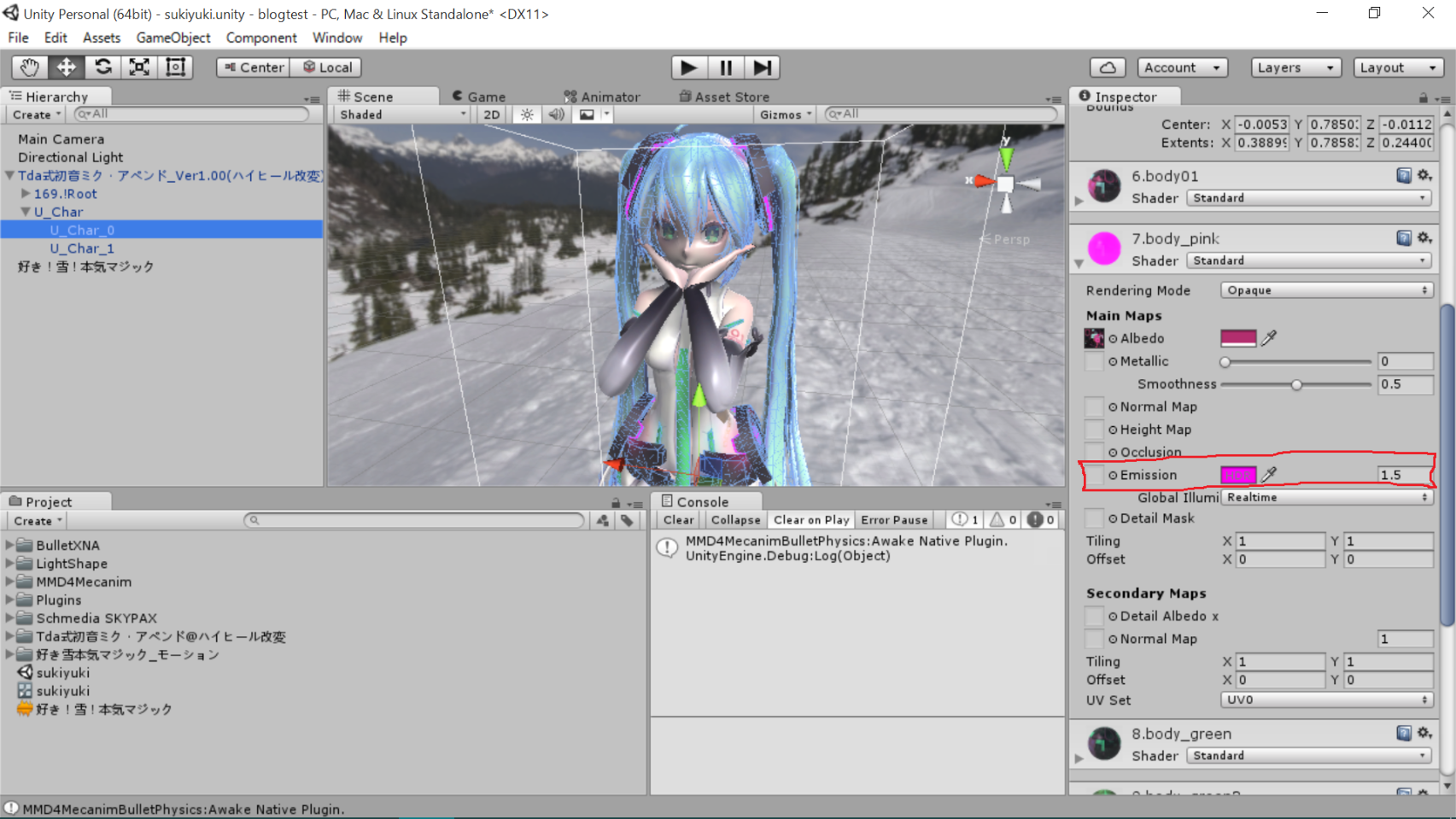
髪の設定
11.hair00と12.hair01の項目を選択する。
これは髪の毛のマテリアルなので、MainMapsの設定のみとなる。
Albedoの横のパレットで色を気に入る色に調節する。
MetalicとSmoothnessの値は低めに設定する。フィギュア風にするならば少しだけ値を上げるといい感じになる。
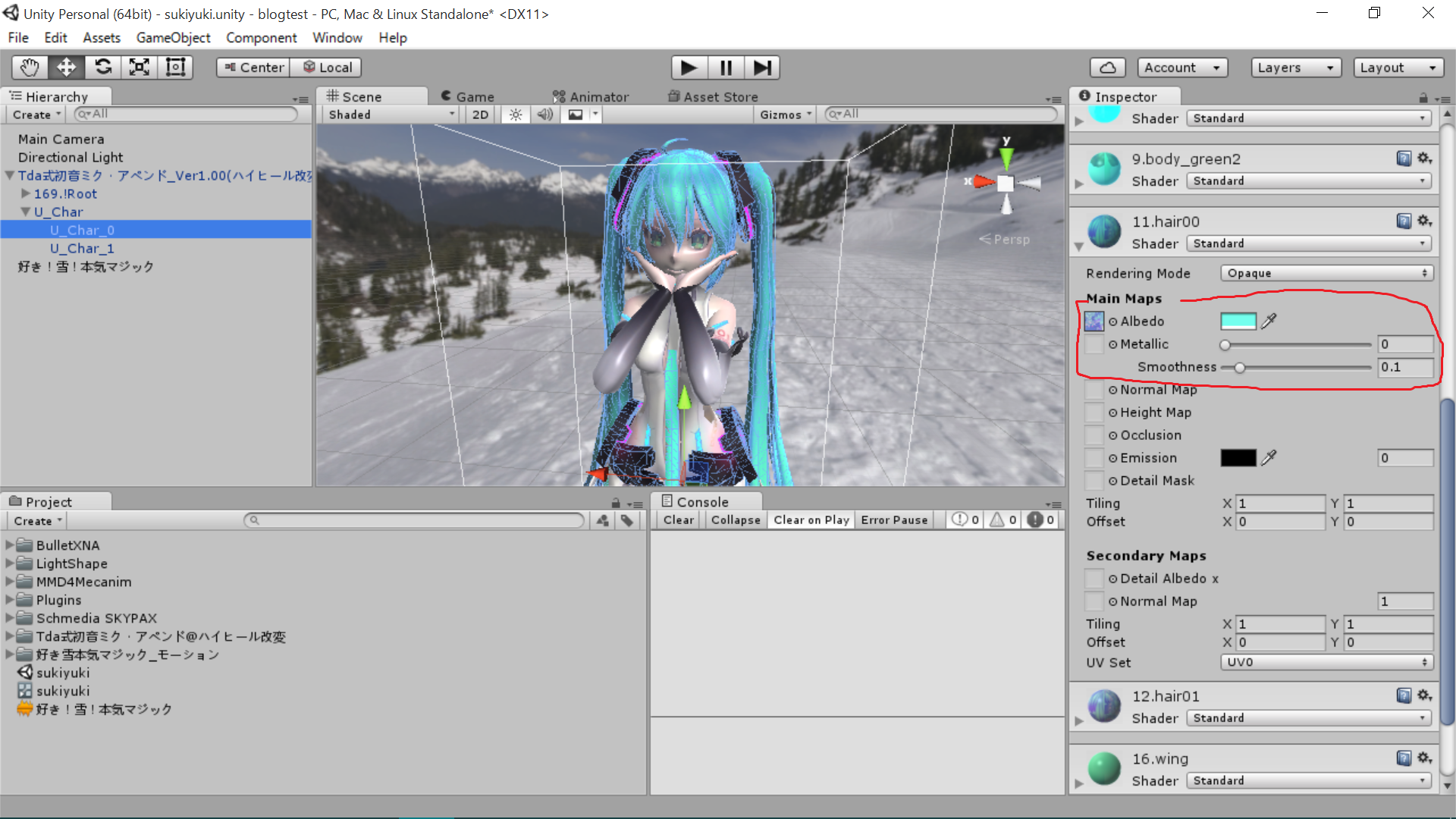
ちなみにMainMapsとEmissionを調節するだけで色は自由に変えられるので、金髪とか赤髪にすることもできる。
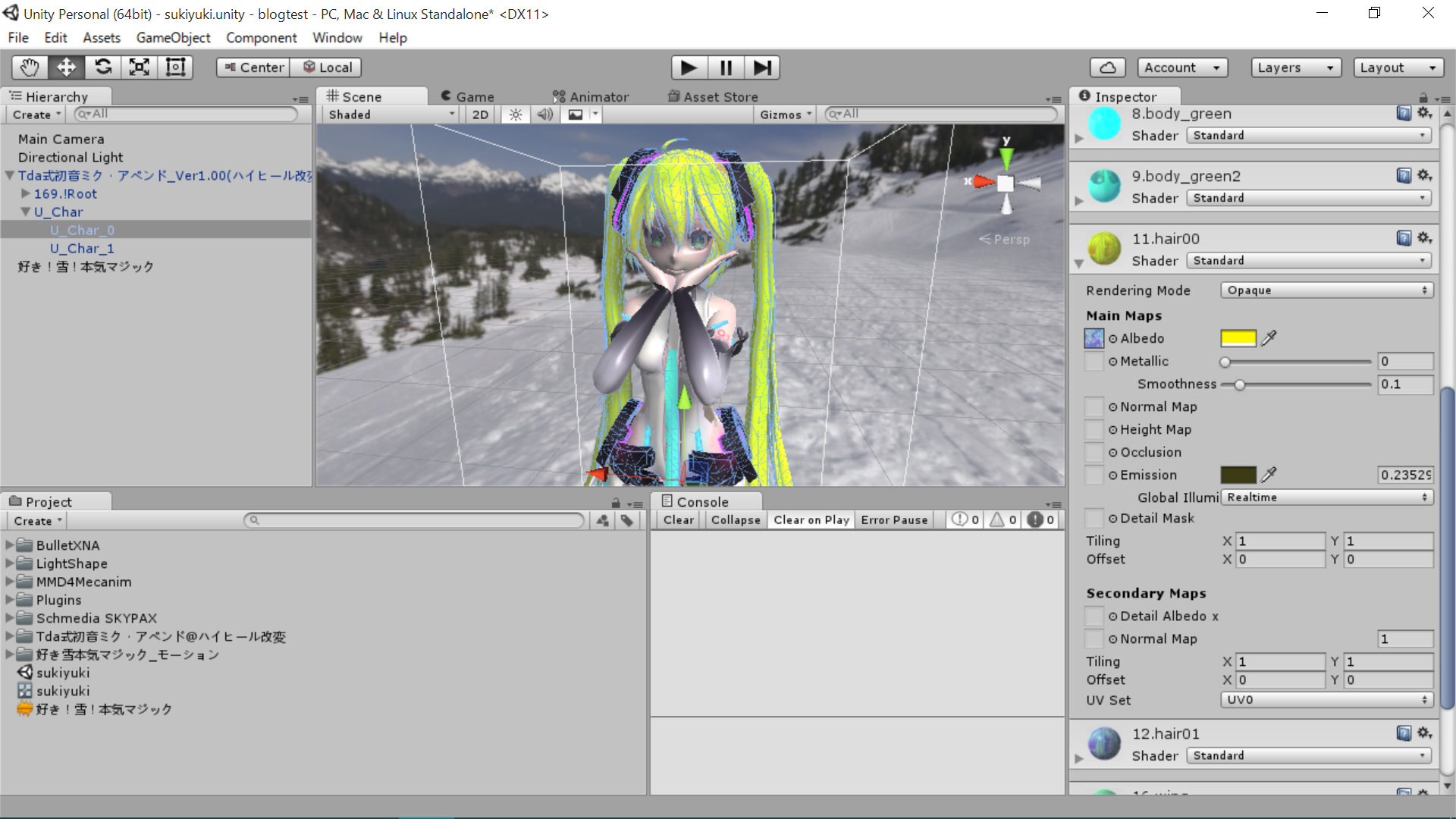
Wingの設定
16.Wingのマテリアルには透かしを入れてみる。
設定は簡単で、Rendering Modeの項目をTransparentに設定しAlbedoで色を調節するだけである。今回は設定していないが、光らせたい場合はEmissionを設定する。
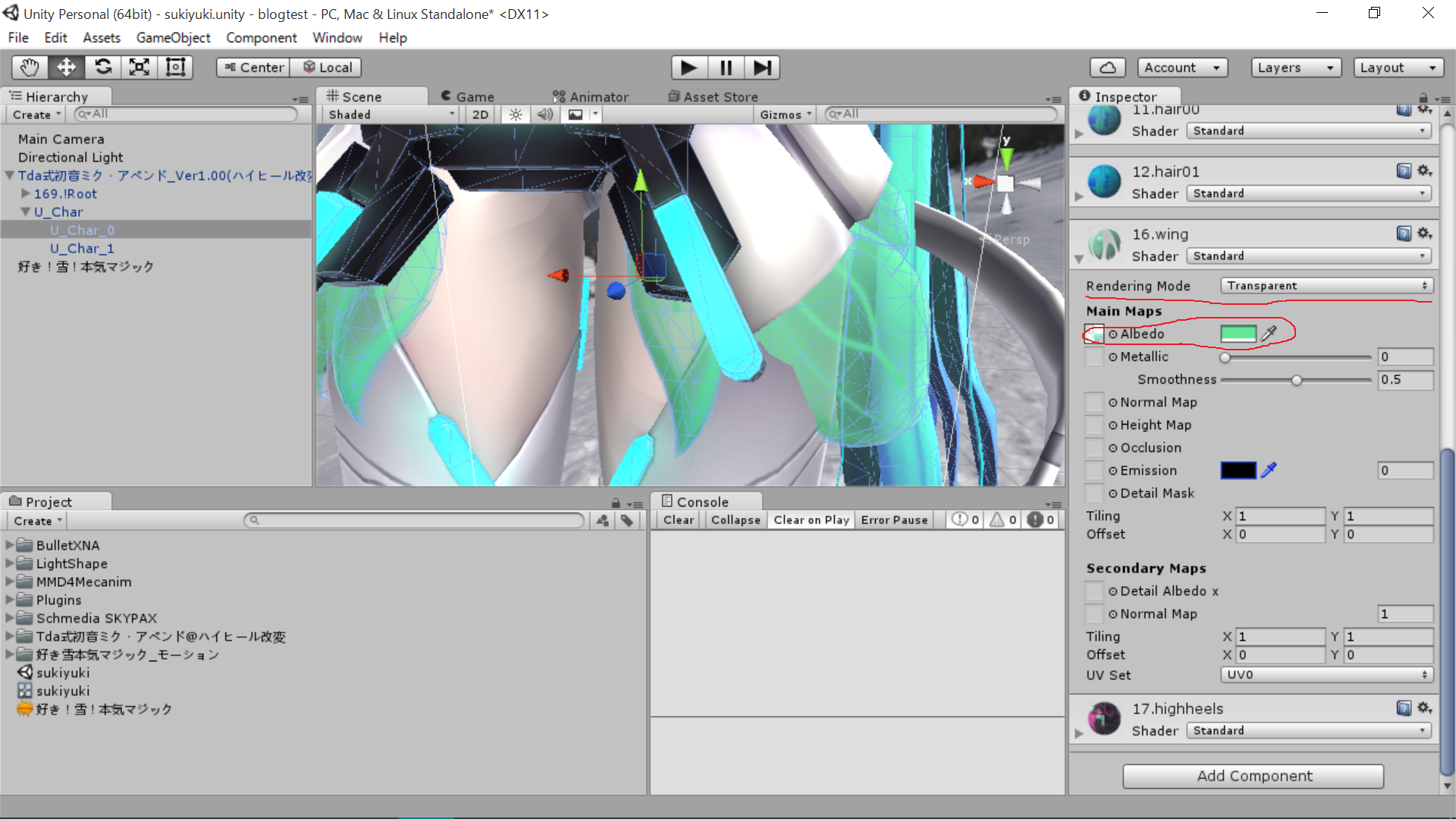
U_Char0のまとめ
ここまでの設定だと以下のようになる。
分かりやすいようにLightは暗くしてある。
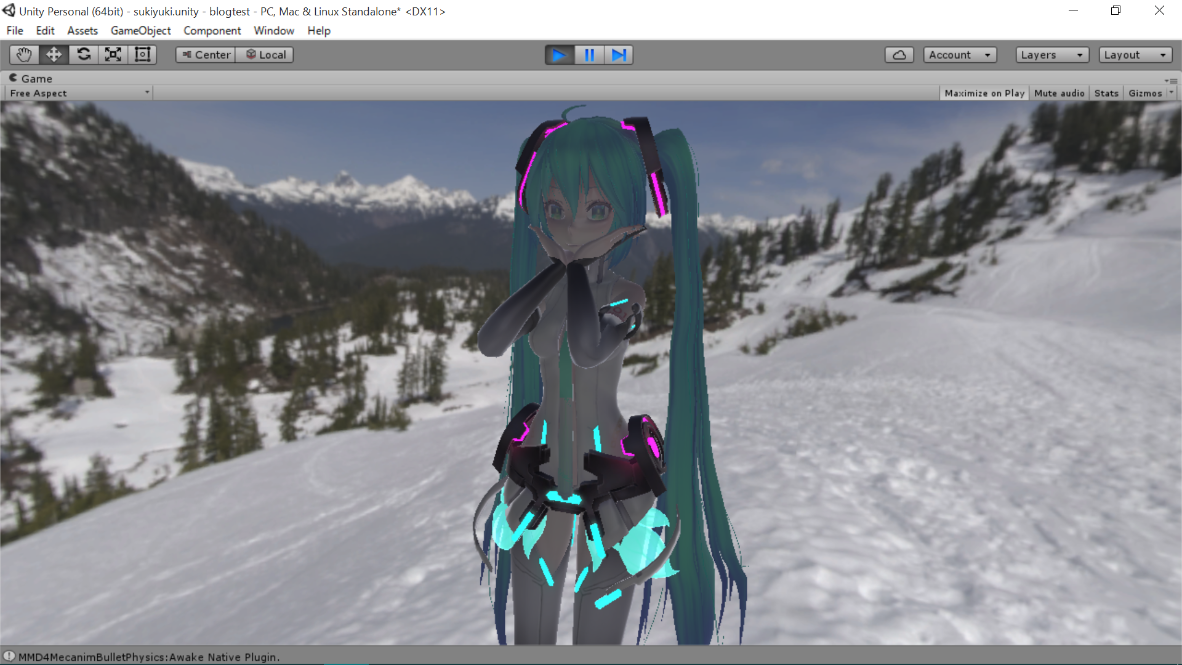
U_Char1の設定
肌の設定
0.fase00と4.Skinは肌のマテリアルなので、MainMapを設定する。
Albedoで肌色に調節し、MetalicとSmoothnessの値は0に設定する。髪の毛と同様にフィギュア風にするならば少しだけ値を上げるといい感じになる。
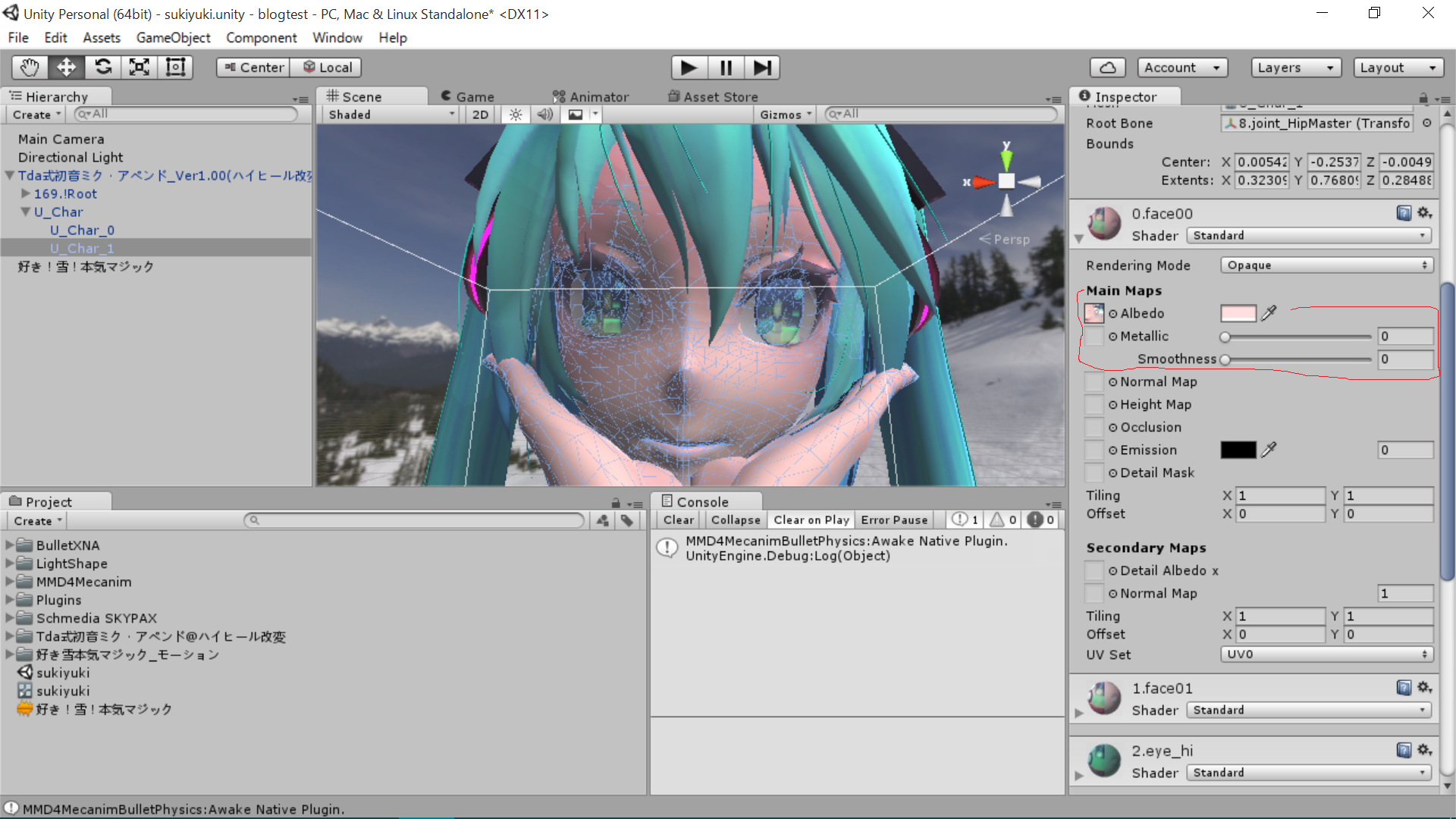
目のハイライト設定
2.eye_hiは目のハイライトの設定項目になる。
ハイライトはないといろいろアレな感じになってしまうし、某氏いわく愛の次に大事なのがハイライトとも言われているくらい重要な項目。
とはいえEmissionを1.1~1.5くらいの値に設定するだけなので設定はとても簡単にできる。
衣装の設定
衣装の項目は5.body00と10.body02で、両方に同じ設定をする。
Main MapsではMetalicとSmoothnessの値を高めに設定し、Emissionで少しだけ白っぽくする。映り込みがなくていい場合はMetalicとSmoothnessの値を低めに設定する。
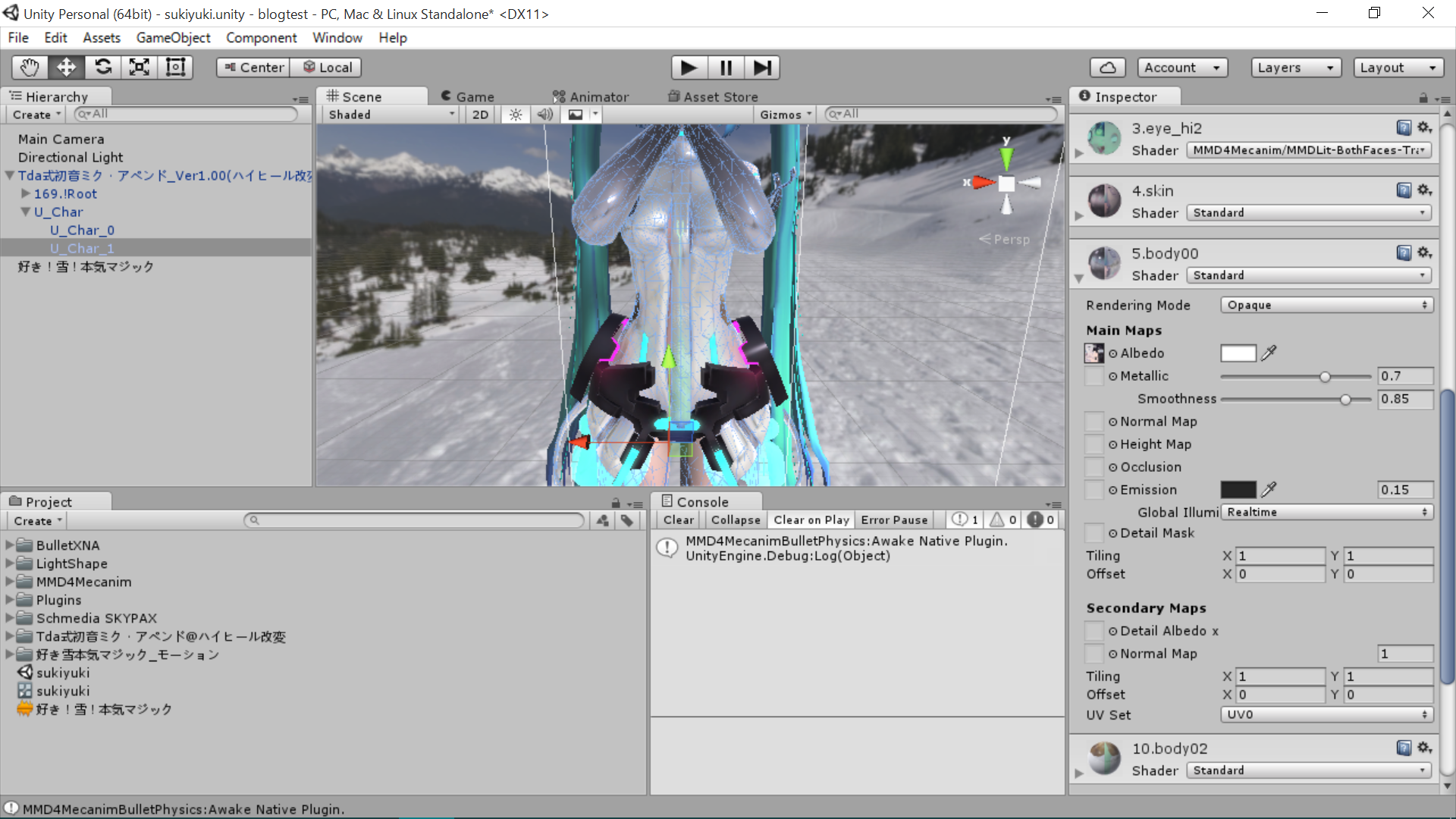
ちなみにMetalicとSmoothnessの値を両方1にすると反射がすごくなって光学迷彩みたいになるのでちょっと楽しい。
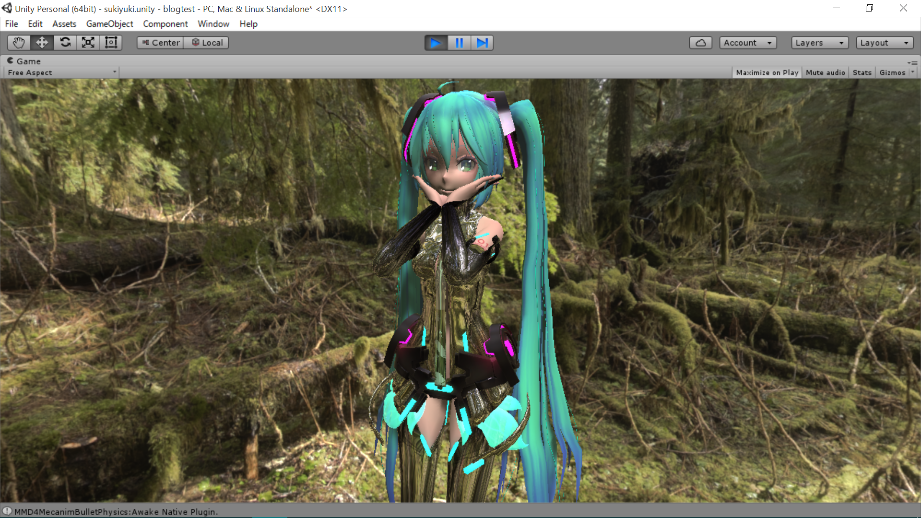
一応完成
今までの設定をするとこんな感じになってるはず。
この後にエフェクトをかけたりしながら調整するのでとりあえず暫定版。
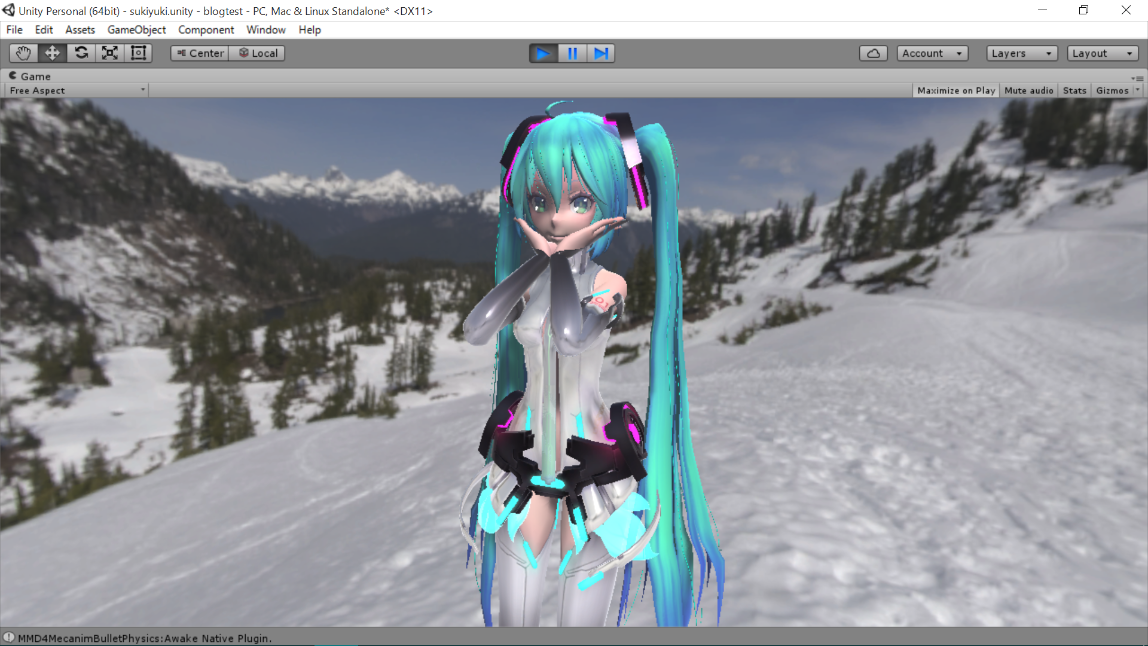
最後に
長くなったのでまとめると
・光る部分にはEmissionを設定
・Albedoで色が変えられる
・透明のものはRendering ModeをTransparentに
・肌とか反射の少ないものはMetalicとSmoothnessの値を低くする
・テカテカさせるならMetalicとSmoothnessの値を大きくする
・愛の次に大切なのは目のハイライト
ということです。
後は補足するとStandard Shaderは無機物(金属)に適したものみたいなので、布とかの表現は難しいかもしれません。あまりこだわらないなら気にはならないと思いますが。
マテリアルは好みとセンスが光る部分なのでいろいろ調整しないと完成度は上がらない。
作者の設定もあくまで一例なので、満足いくまでこだわってみてください。
次回はライティングを紹介します。
http://qiita.com/yamashin0429/items/6b4ba3b06c0e855be1fe